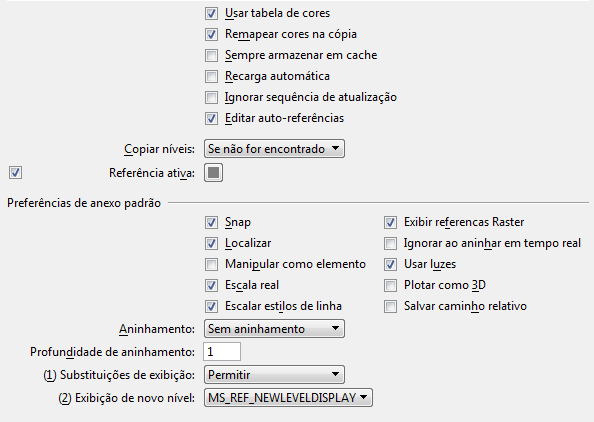| Usar tabela de cores |
Se desativado, o MicroStation ignora qualquer tabela de cores anexada a uma referência e exibe os elementos nele por meio da tabela de cores do arquivo ativo. Isso acelera o carregamento de arquivos com referências anexadas, mas pode alterar as cores em que os elementos nas referências são exibidos. O padrão está ativado. Uma mudança não é eficaz até que o aplicativo for reiniciado. Se a opção "Usar tabela de cores" estiver ativada (configuração padrão) e a referência contiver uma tabela de cores que não seja equivalente à tabela de cores do modelo ativo, o seletor de cores do gerenciador de nível exibe a tabela de cores do modelo de referência para níveis de referência atribuídas com uma cor do índice. Se ativado, no entanto, a opção "Usar tabela de cores" estiver desativada, o seletor de cores exibe a tabela de cores do modelo ativo para níveis de referência atribuídas com uma cor do índice.
Isto significa que quando a preferência é:
- ON — índice cor substituições são definidas no contexto do modelo de referência.
- FORA — índice cor substituições são definidas no contexto do modelo ativo.
Esse comportamento é consistente com versões anteriores. Para MicroStation XM e edições recentes, o comportamento é diferente. Se o modelo de referência contém um livro de cor única, e um nível de referência é atribuído uma cor do livro, o seletor de cores de nível gerente exibe um livro vazio, mas a cor é correta, conforme definido no arquivo de referência. Isto é porque todas as substituições de cor do livro são definidas no contexto do arquivo ativo. Ou seja, você não poderá selecionar uma cor de livro de um livro em referência, apenas a partir de um livro que é referenciado através de uma biblioteca ou local para o arquivo ativo.
Nota: Para usar essa configuração para um arquivo DWG/DXF anexado como uma referência, defina a variável de configuração MS_DWGREF_ALLOWMASTERCOLORS para 1.
|
| Remapear cores na cópia |
Se ativado (o padrão), usa cores com a cor mais próxima coincidir com o mestre tabela de cores do arquivo ao copiar elementos. |
| Sempre armazenar em cache |
Se desativado (o padrão), memória cache das referências que não são exibidas está desativado. Desativar cache encurta o tempo de arranque quando referências são ligadas mas não exibidas, e provoca um atraso na exibição de uma referência fora do cache. A configuração padrão é off. Você pode querer ativá-lo se:
- Você frequentemente ativa e desativa a exibição das referências
- Existem definições de célula compartilhada em uma referência que não são exibidas no arquivo de projeto ativo
|
| Recarga automática |
Se desativado (o padrão), quando possível, as referências em cache são mantidas na memória quando um arquivo DGN é fechado e o outro é aberto. |
| Ignorar sequência de atualização |
Se ativado, o item de menu Sequência de atualização estiver desabilitado no menu de configurações da caixa de diálogo Propriedades de anexo. O padrão está desligado. |
| Editar auto-referências |
Se ativado (o padrão), você pode modificar os elementos de referência auto anexado, e as mudanças serão exibidas incrementalmente. |
| Copiar níveis |
Descreve como os níveis são manipulados ao copiar de referências:
- Se não encontrado (o padrão) – níveis são copiados do referência somente se eles (ou um nível com o mesmo nome) não existe no modelo ativo.
- Se existirem substituições – níveis são copiados de referência se o nível não existe no modelo ativo, ou se as configurações para o nível de ativo modelo são diferentes do acessório. As diferenças incluem substituições que foram aplicadas para os níveis de penhora, ou diferenças entre os níveis definidos no modelo ativo e referência.
- Sempre – níveis de referência são copiados, mesmo que exista um nível idêntico dentro do modelo ativo.
Nota: Com as duas últimas opções, elementos em nível de padrão a referência são copiados para o nível do padrão do modelo ativo. Um novo nível não é criado para esses elementos.
Nota: Com as duas últimas opções, quando um nível é copiado para um modelo ativo onde um nível com esse nome já existe, a nível copiado é prefixado com o nome de nível de referência. Se esse nome não é exclusivo, o nome lógico é incluído no prefixo. Se um nível de referência aninhada não é exclusivo, a referência de pai também pode ser adicionada para o prefixo.
|
| Cor de substituição de referência ativa |
Se ativado (o padrão), define a cor de substituição de todos os elementos não na referência do ativa ou aninhados para a referência ativa. Clique no ícone Cor para abrir a caixa de diálogo Preferência de substituição de cores para escolher a cor de substituição. |
| Definir preferências de anexação padrão |
Configurações para anexos de referência de padrão de controles. Uma mudança desses padrões não é eficaz até que um novo arquivo de projeto é aberto. As configurações de referência padrão para todos os usuários também podem ser definidos com a variável de configuração MS_REF_DEFAULTSETTINGS. Os valores definidos com essa variável têm precedência sobre as configurações nesta caixa de diálogo.
- Snap — Se ativado (o padrão), você pode fixar em modo snap a elementos em uma referência.
- Localize-Se no (padrão), você pode identificar elementos (selecionados) em uma referência para fins de construção.
- Manipulem como elemento — se, usa o padrão manipular como configuração elemento quando uma referência é anexada. O padrão está desligado.
- Escala verdadeira — Se ativado (o padrão), unidades no modelo ativo e aqueles no modelo referenciado são usados para calcular um dimensionamento adequado do fator para que a escala de referência reflecte uma verdadeira escala do mundo real.
- Escala de estilos de linha — Se ativado (o padrão), componentes de estilo de linha personalizado (por exemplo, traços) são dimensionados pela escala de referência. Se desativado, os componentes do estilo de linha personalizado não são dimensionados.
- Referências de Raster de exibição — Quando on (o padrão), referências de varredura que são anexadas à referência são exibidas.
- Ignorar quando viver aninhando — Se ativado, quando o modelo ativo é referenciado com aninhamento ao vivo, o anexo não será exibido. O padrão está desligado.
- Uso de luzes — Durante o processamento, as células de iluminação de fonte presentes no arquivo ativo são sempre consideradas. Todas as células da iluminação original situadas nas referências são ignoradas a menos que Usar luzes esteja ativado para a referência. O padrão está ativado.
- Plotar como 3D — (somente driver de impressora PDF) quando em e o PDF driver de impressora é usado, cada referência é plotada como dados 3D em formato 3D Universal (U3D). O conteúdo 3D conterá todos os dados e configurações de visualização que já existirem dentro do arquivo de desenho, como luzes, materiais, e animações ou flythroughs. Quando o arquivo PDF é visualizado no Acrobat 7, o documento contém uma vista 3D com controles que permitem que você rode, zumbido in/out ou atravessar o modelo 3D, bem como a execução de uma animação, se for o caso. O padrão está desligado.
- Salvar caminho relativo — Se o caminho relativo ao arquivo DGN que contém o modelo para anexar, é salvo nos dados do anexo. Essa configuração é recomendada se você não espera que a estrutura de diretório interno do componente do seu WorkSpace projeto para alterar. Se não for o caso ou se o arquivo DGN pertence a outro projeto ou é compartilhado entre projetos, essa configuração deve ser desativada. O padrão está desligado.
- Assentamento — Determina como aninhadas referências (as referências anexadas ao modelo selecionado como referência) são manipuladas para este acessório de referência. Veja Caixa de lista Anexos aninhados na seção Painel de informações.
- Profundidade de aninhamento — Define o número de níveis de referências aninhadas que são exibidas. As referências filhas podem ter seus próprios modelos referenciados, que, por sua vez, podem ter mais modelos referenciados, e assim por diante. O padrão é 1. Veja Profundidade de aninhamento na seção Painel de informações.
- Substituições de exibição — Controla como substituições são salvas para referências aninhadas. Para cada referência aninhada, as substituições permitem que você controle as configurações para a exibição de referência, localizar, snap, exibição de referência raster, e exibição de nível. Veja caixa de lista Exibir substituições na seção Painel de informações.
- Exibição de novo nível — Especifica se uma referência exibe níveis novos. Veja Exibir novo nível na seção Painel de informações.
|